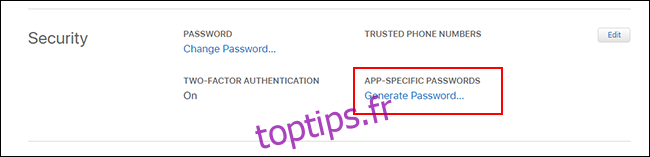Si vous passez de l’iPhone à Android, vous n’avez pas à abandonner les services iCloud, comme iCloud Mail. Bien qu’Apple ne facilite pas la configuration, il est possible de se connecter et d’utiliser votre adresse e-mail iCloud sur Android.
Bien que nous recommandions Gmail, vous devriez pouvoir ajouter votre adresse e-mail iCloud dans la plupart des applications de messagerie.
Table des matières
Créer un mot de passe spécifique à l’application pour iCloud
Avant de commencer, vous devez configurer votre compte iCloud. L’authentification à deux facteurs d’Apple rend normalement difficile la connexion des applications tierces, mais Apple vous permet de générer un «mot de passe spécifique à l’application» distinct à utiliser sur Android.
Première, connectez-vous à votre compte Apple et faites défiler jusqu’à la section «Sécurité». Sous « Mots de passe spécifiques à l’application », cliquez sur « Générer un mot de passe ».
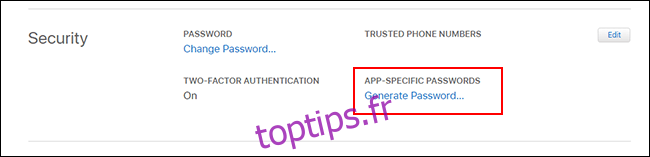
Si vous ne voyez pas cette section, vous devez configurer l’authentification à deux facteurs sur votre compte Apple. Vous avez besoin d’un Mac, iPhone ou iPad récent pour ce faire.
Fournissez une description brève mais mémorable de ce mot de passe (par exemple, « Connexion Android »), puis cliquez sur « Créer ».
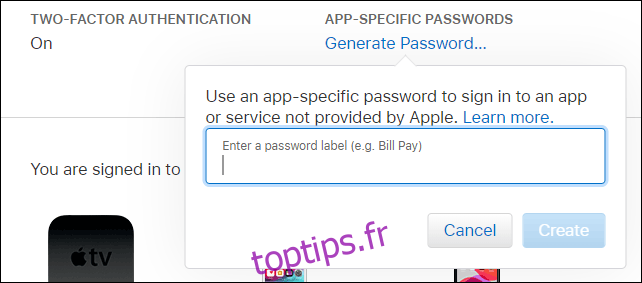
Enregistrez le mot de passe qu’Apple génère pour vous; vous devrez l’utiliser à la place du mot de passe de votre identifiant Apple pour terminer le processus de connexion.
Configurer l’accès aux e-mails iCloud pour Gmail
Une fois votre mot de passe d’application distinct configuré, vous êtes prêt à synchroniser vos e-mails iCloud avec Gmail, l’application de messagerie par défaut pour la plupart des utilisateurs d’appareils Android. N’oubliez pas que ce processus devrait également fonctionner dans d’autres clients de messagerie; nous en couvrons plus à ce sujet ci-dessous.
Pour commencer, faites glisser votre doigt depuis le haut de votre appareil pour accéder au volet des notifications, puis appuyez sur l’icône d’engrenage. Vous pouvez également accéder aux paramètres Android à partir de votre tiroir d’applications.
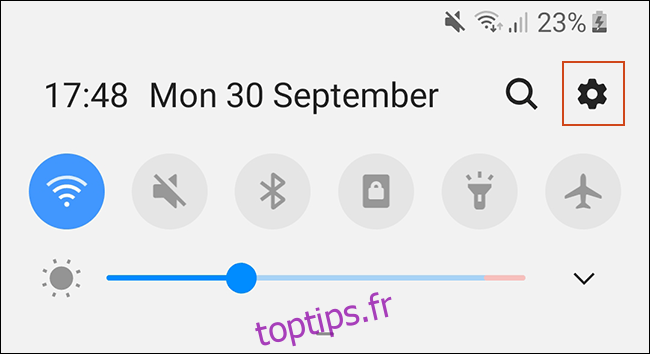
Dans le menu principal des paramètres, appuyez sur « Comptes ». En fonction de votre appareil et de la version d’Android qu’il exécute, le nom peut être légèrement différent, tel que « Comptes et sauvegarde ».
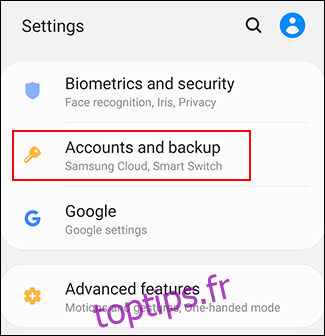
Si vous utilisez un appareil Samsung, appuyez à nouveau sur «Comptes» dans le menu suivant. Pour les autres appareils Android, vous devriez pouvoir ignorer cette étape.
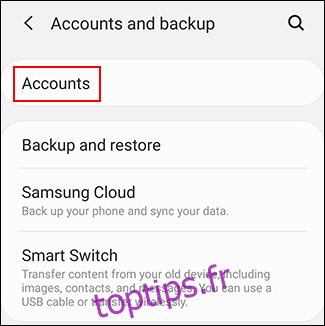
Vous voyez une liste des comptes synchronisés avec votre appareil. Faites défiler vers le bas et appuyez sur « Ajouter un compte ».
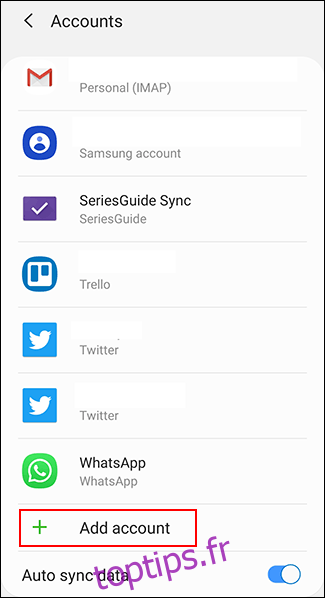
Sélectionnez «Personnel (IMAP)» avec le symbole Gmail à côté.
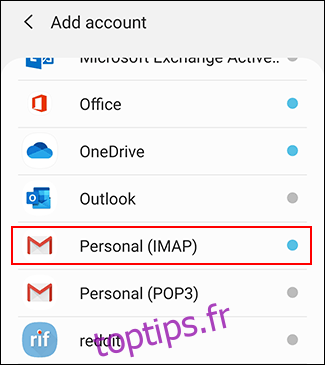
L’écran de connexion à Gmail s’affiche. Saisissez votre adresse e-mail iCloud, puis appuyez sur «Suivant».
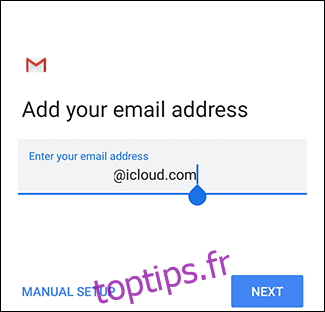
Tapez le mot de passe généré par Apple pour vous (pas votre mot de passe Apple ID), puis appuyez sur «Suivant».
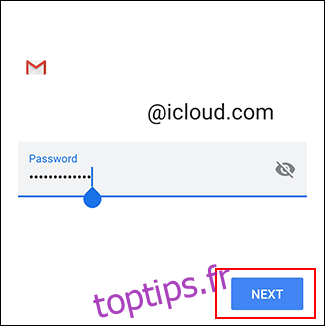
Si votre adresse e-mail et votre mot de passe sont corrects, Android (via Gmail) se connecte et commence à synchroniser votre compte de messagerie iCloud avec votre appareil. Vous devrez peut-être confirmer certains paramètres supplémentaires, comme la fréquence à laquelle vous souhaitez que Gmail synchronise vos e-mails.
Pour voir si le processus a fonctionné, lancez l’application Gmail, puis appuyez sur le bouton de menu en haut à gauche. Vous devriez voir votre compte de messagerie iCloud à côté de vos autres; appuyez dessus pour y accéder dans Gmail.
Vous pouvez désormais utiliser votre adresse e-mail iCloud pour envoyer et recevoir des e-mails.
Utiliser Microsoft Outlook ou d’autres applications de messagerie
Vous n’avez pas besoin d’utiliser l’application Gmail pour recevoir vos e-mails iCloud sur Android. Il existe d’autres alternatives, comme Microsoft Outlook. Le processus de configuration est similaire, quelle que soit l’application que vous choisissez.
Dans l’application Outlook, par exemple, appuyez sur le menu hamburger, puis sur l’icône Ajouter un compte (l’enveloppe avec le signe plus dans le coin).
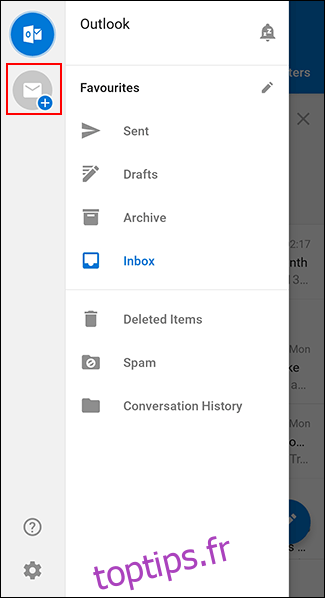
Ici, saisissez votre adresse e-mail iCloud, puis appuyez sur «Continuer».
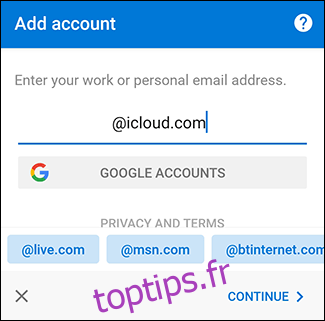
Outlook détecte automatiquement que vous vous connectez avec un compte iCloud, vous ne devriez donc pas avoir à faire autre chose. Tapez votre mot de passe, puis appuyez sur la coche en haut à droite pour vous connecter.
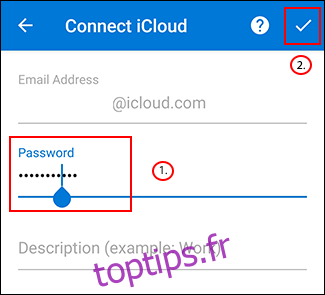
Vous devriez maintenant pouvoir afficher et envoyer des e-mails à partir de votre adresse e-mail iCloud.
Si vous souhaitez utiliser une autre application de messagerie, recherchez l’option de connexion IMAP lorsque vous vous connectez à votre compte ou l’option iCloud. Utilisez votre mot de passe généré pour terminer le processus de connexion et vous devriez pouvoir utiliser votre messagerie iCloud comme si vous étiez sur un appareil iOS ou Mac.